Como transferir músicas para um Galaxy S4
Autor:
Robert Simon
Data De Criação:
18 Junho 2021
Data De Atualização:
14 Poderia 2024

Contente
- estágios
- Método 1 de 2: Transfira músicas de um computador Windows
- Método 2 de 2: Transfira músicas de um Mac OS X
- Método 3 de 3: Transfira músicas via Bluetooth
Adicionar música ao seu Samsung Galaxy S4 pode melhorar sua experiência com seu smartphone e permitir que você acesse suas músicas favoritas a qualquer momento. Você pode transferir músicas para o seu Galaxy S4 usando seu computador Windows ou Mac ou transferindo arquivos de música via Bluetooth.
estágios
Método 1 de 2: Transfira músicas de um computador Windows
-

Conecte seu Samsung Galaxy S4 ao seu computador com Windows usando um cabo USB. -

Aguarde o seu computador reconhecer o dispositivo. -
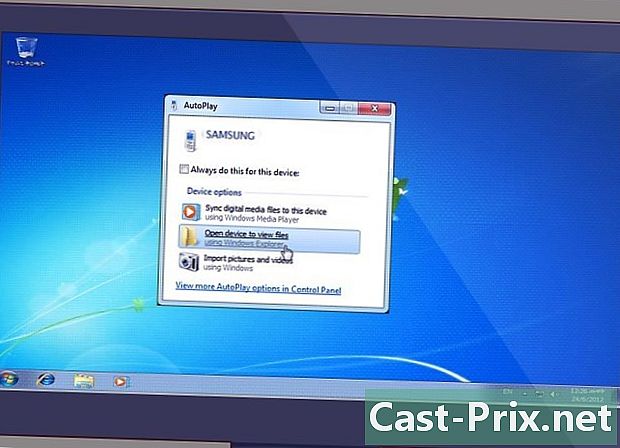
Clique em Abra o dispositivo para visualizar arquivos com o Windows Explorer quando esta opção é exibida na tela. -
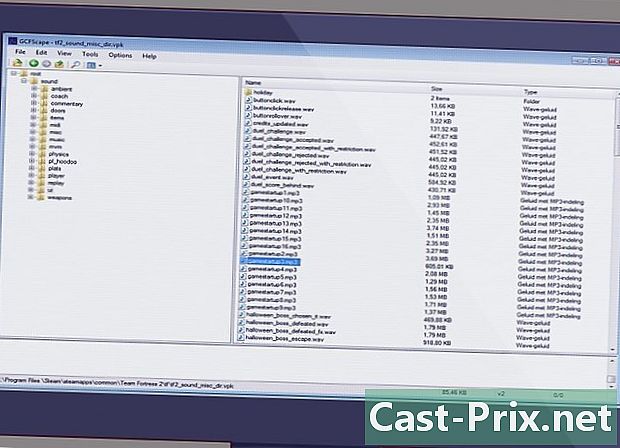
Acesse os arquivos de música no seu computador Windows que você deseja copiar para o Galaxy S4. -

Arraste e solte os arquivos de música que deseja transferir para o ícone do Galaxy S4 que aparece no painel esquerdo do Windows Explorer. Os arquivos de música que você selecionou começarão a ser copiados para a pasta de músicas do seu Galaxy S4. -

Desconecte o Galaxy S4 do computador após transferir músicas para o telefone. A música transferida agora estará disponível na pasta de músicas do seu Galaxy S4.
Método 2 de 2: Transfira músicas de um Mac OS X
-
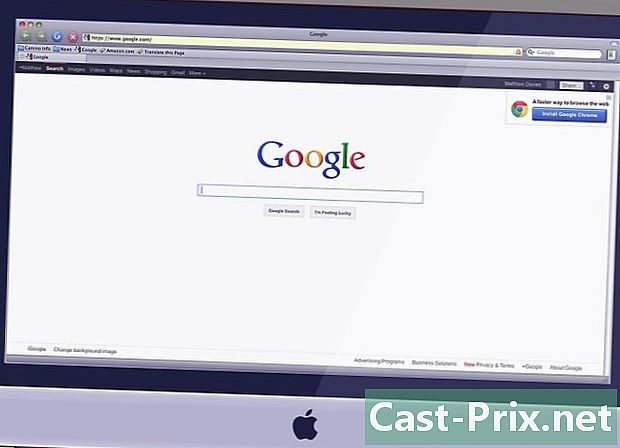
Vá para a sua ferramenta de pesquisa favorita no seu navegador. -
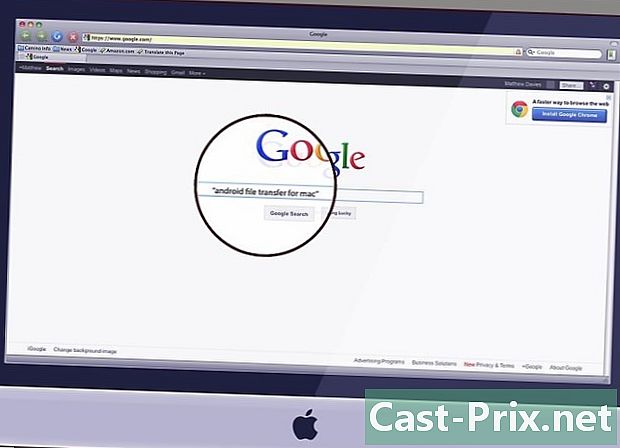
Procure um software de transferência de arquivos de terceiros que você possa usar no seu Mac para transferir arquivos para o seu Galaxy S4. Aqui estão alguns exemplos de termos de pesquisa "android file transfer to mac" ou "file transfer software for Mac" -
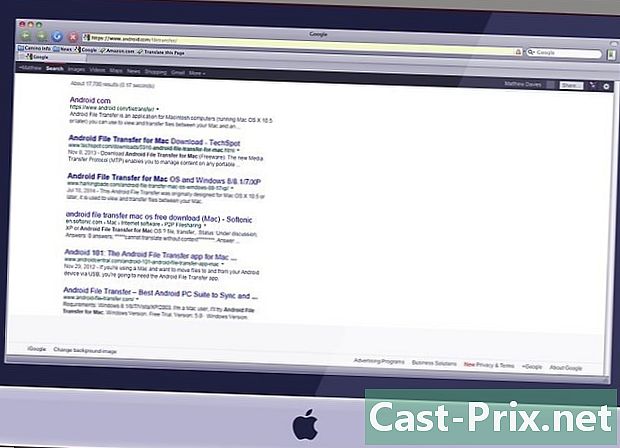
Clique no site de download do software de transferência de arquivos que deseja baixar. Aqui estão alguns exemplos de aplicativos de transferência de arquivos recomendados e respeitáveis- Transferência de arquivos Android do Android em http://www.android.com/filetransfer/.
- Mobile Go para Android a partir de Wondershare em www.wondershare.com/mac-android-manager/.
- Samsung Kies da Samsung em http://www.samsung.com/us/kies/.
-
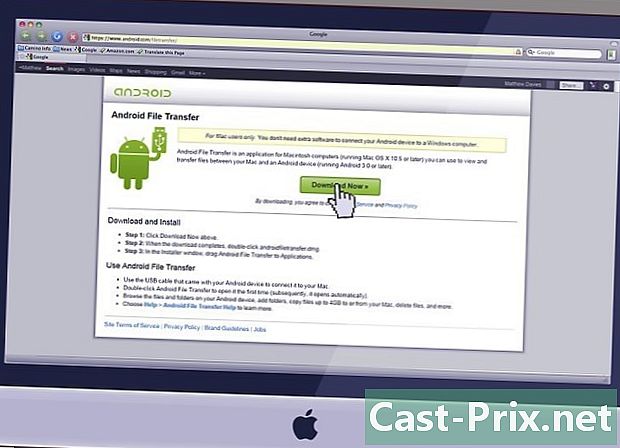
Selecione a opção de download do software no seu computador Mac. -
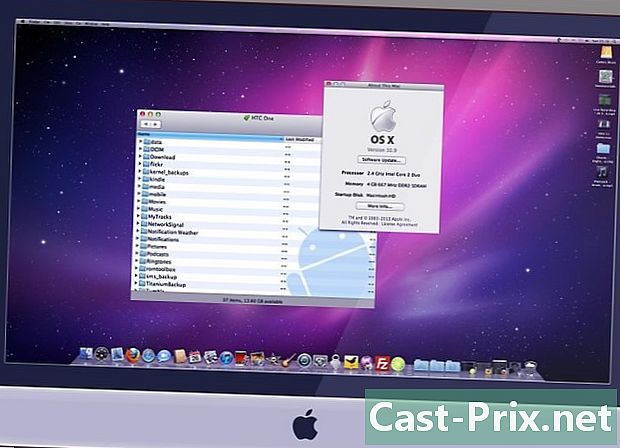
Inicie o software após a conclusão do processo de instalação. -
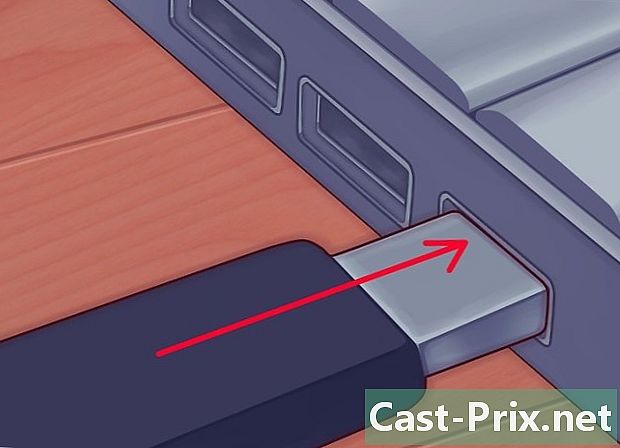
Conecte seu Galaxy S4 ao seu computador Mac usando um cabo USB. -

Siga as instruções na tela para mover a música do seu computador para o Galaxy S4. Na maioria dos casos, você será solicitado a arrastar e soltar os arquivos de música do seu computador para o Galaxy S4 usando o software de transferência. -
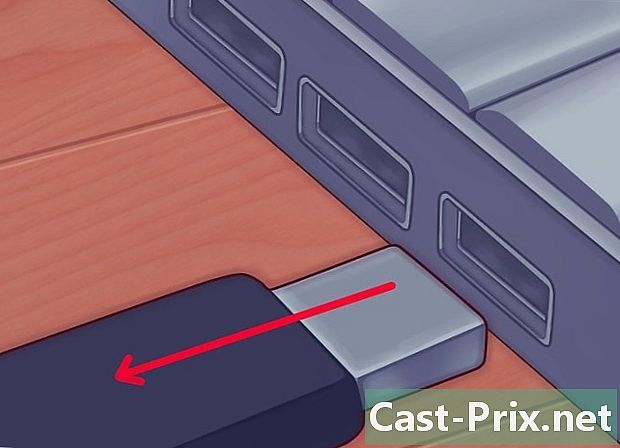
Desconecte o Galaxy S4 do seu computador após transferir músicas. As músicas que você transferiu agora serão salvas na pasta de músicas do seu Samsung Galaxy S4.
Método 3 de 3: Transfira músicas via Bluetooth
-
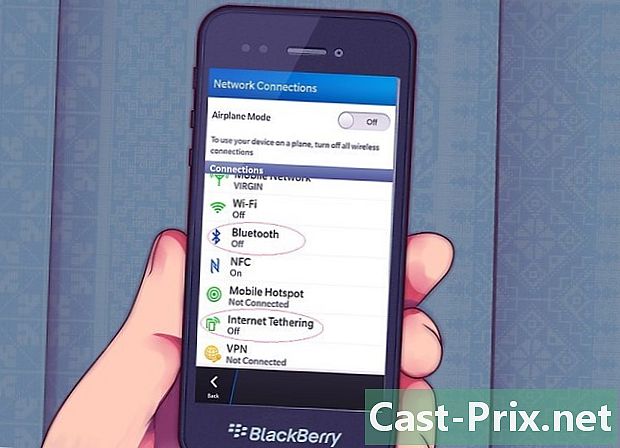
Ative o modo de emparelhamento Bluetooth no dispositivo para o qual deseja transferir a música. Por exemplo, se as músicas que você deseja transferir estiverem armazenadas em um dispositivo BlackBerry, coloque o BlackBerry no modo de emparelhamento Bluetooth. -

Pressione configurações na tela inicial do seu Samsung Galaxy S4. -

Pressione conexões então selecione Bluetooth. -
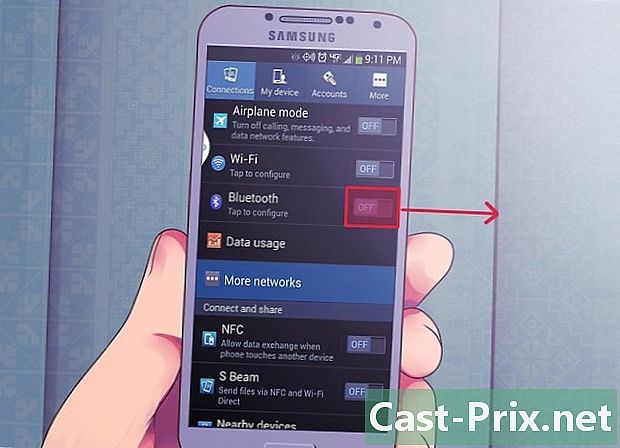
Deslize o botão Bluetooth para a direita para ativar sua conexão Bluetooth. O seu Galaxy S4 começará automaticamente a procurar outros dispositivos na área circundante com o Bluetooth ativado. -
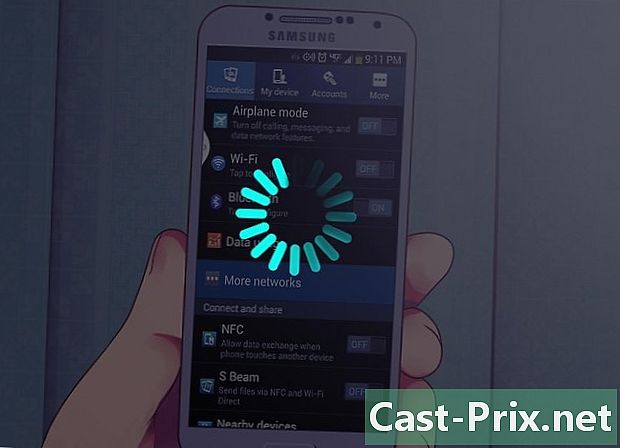
Aguarde o outro dispositivo aparecer sob a opção Dispositivos disponíveis no seu Galaxy S4. -

Toque no ícone do dispositivo no qual as músicas estão gravadas no momento. -

Pressione ok para confirmar que deseja conectar os dispositivos via Bluetooth. -

Pegue o outro dispositivo e pressione ou selecione ok para confirmar que deseja conectar o dispositivo ao seu Galaxy S4. -

Verifique se o outro dispositivo é exibido na tela do seu Galaxy S4 na seção Dispositivos emparelhados. -
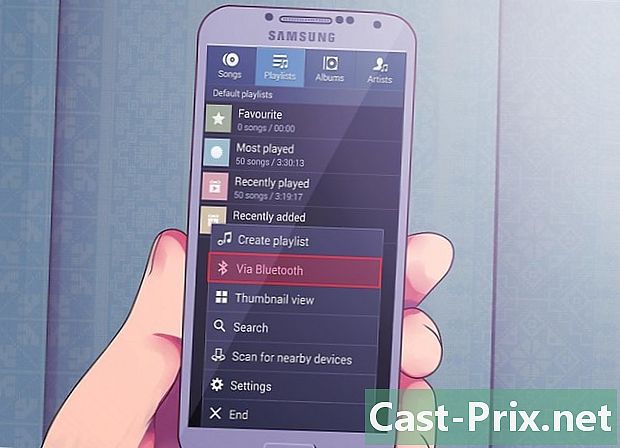
Acesse o arquivo de música no outro dispositivo e selecione a opção de compartilhamento de arquivos via Bluetooth. Por exemplo, se você estiver emparelhando seu Galaxy S4 com outro dispositivo Android, selecione o botão de menu nesse dispositivo Android específico e selecione via Bluetooth para enviar o arquivo de música usando uma conexão Bluetooth. -
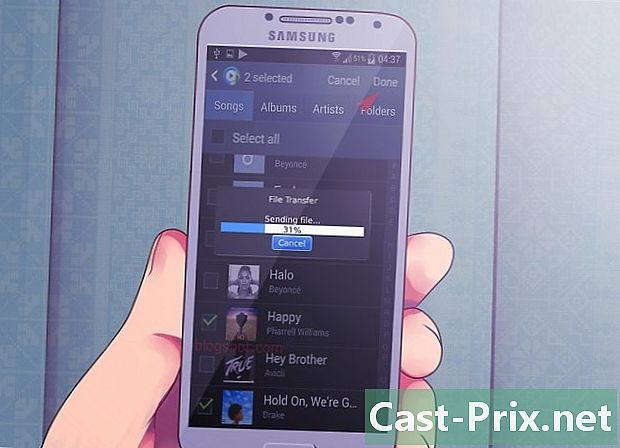
Aguarde até o seu Samsung S4 informar o final da transferência. O arquivo de música que você compartilhou agora será salvo na pasta de músicas do seu Galaxy S4.

